Gebeurtenis-ID 504, DNS-server kan geen zone maken
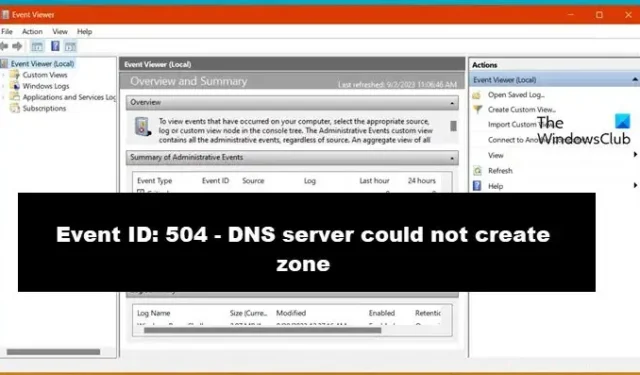
Sommige Windows-gebruikers meldden dat de DNS-server zone %1 niet kon maken op basis van registergegevens. Als u de Logboeken opent, ziet u mogelijk Gebeurtenis-ID 504 – DNS-server kan geen zone maken . In dit bericht bespreken we dit probleem en kijken we hoe het kan worden opgelost.
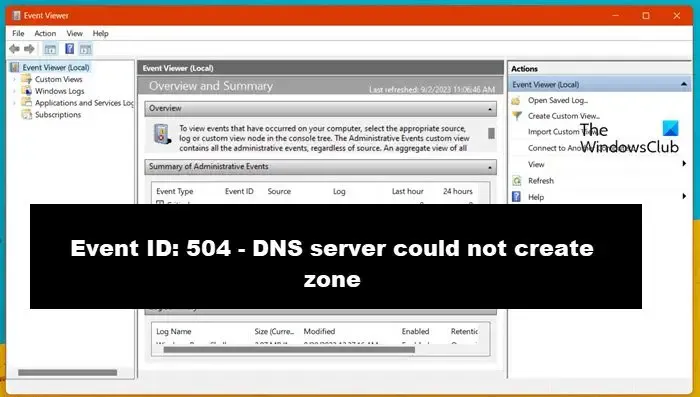
Wat is een DNS-serverzone?
Een DNS Server-zone is een speciale ruimte voor de naamruimte van de domeinnaamruimte. Dit gebied wordt beheerd door een of meer specifieke servers en helpt bij het bijhouden van informatie over namen en hun adressen, dat wil zeggen DNS-records voor een specifiek domein of een reeks domeinen. Er zijn verschillende soorten zones met onderscheidende kenmerken, te beginnen met de primaire zone, de secundaire zone, de stubzone, de voorwaartse zoekzone en nog veel meer.
Fix Gebeurtenis-ID 504, DNS-server kon geen zone maken
Als de DNS-server geen nieuwe DNS-zone kan maken en u gebeurtenis-ID 504 ziet in de gebeurtenisviewer van uw Windows-computer, voert u de onderstaande oplossingen uit:
- Creëer de zone opnieuw
- Controleer de DNS-configuratie-instellingen
- Zorg ervoor dat de DNS-clientcomputer namen kan omzetten
Laten we beginnen met de eerste oplossing.
1] Creëer de zone opnieuw
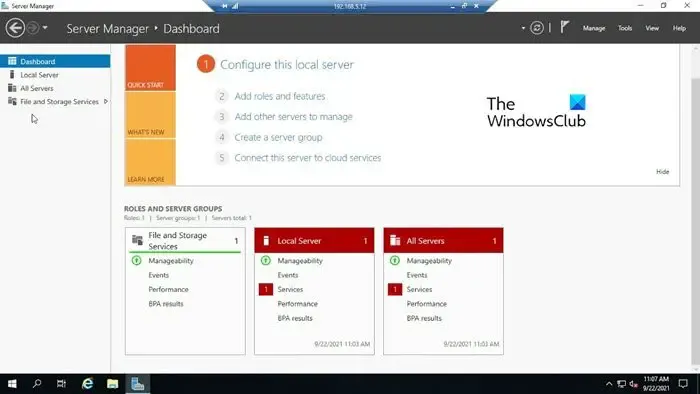
Vaak raakt informatie voor de zone die is opgeslagen in de registerwaarde beschadigd of ontbreken enkele componenten. Dit kan invloed hebben op de DNS-server en zijn vermogen om DNS-zones te creëren. Daarom raden we aan de beschadigde te verwijderen en te vervangen door functionele. Laten we eerst kijken hoe u een zone kunt maken met behulp van Serverbeheer .
- Open Serverbeheer door op Start > Systeembeheer > Serverbeheer op de DNS-server te klikken.
- Ga naar de consolestructuur, dubbelklik op Rollen en vervolgens op DNS-server.
- Dubbelklik nu op DNS. Vouw de DNS-server uit, evenals de map daarin.
- Klik met de rechtermuisknop op de zone en klik vervolgens op de knop Verwijderen . Klik op dezelfde manier met de rechtermuisknop op de map en selecteer deze keer de optie Nieuwe zone.
Volg alle instructies op het scherm om de zone opnieuw te creëren. Als u de zone niet met deze methode kunt verwijderen, doet u hetzelfde met de Register-editor .
Het is noodzakelijk om zorgvuldig wijzigingen aan te brengen in de registervermelding, omdat elk klein ongelukje een grotere impact op het systeem kan hebben. Voer dit proces daarom met de grootste zorg uit en vergeet niet een back-up van het register te maken .
- Ga naar de DNS-server, klik op Start en ga naar Zoekopdracht starten.
- Typ daar Regedit, druk op de knop Enter en navigeer naar de consolestructuur.
- Vouw daar de volgende sleutel uit:
HKEY_LOCAL_MACHINE\SOFTWARE\Microsoft\Windows NT\CurrentVersion\DNS Server\Zones - Klik nu met de rechtermuisknop op de sleutel voor de zone en selecteer vervolgens de optie Verwijderen.
Als u klaar bent, controleert u of het probleem zich blijft voordoen.
2] Controleer de DNS-configuratie-instellingen
In deze oplossing zorgen we ervoor dat de DNS-configuratie-instellingen niet de reden achter deze fout zijn. Er zijn verschillende gevallen geregistreerd waarbij onjuiste configuratie ervoor zorgt dat DNS-servers niet correct functioneren. Om de DNS-configuratie te verifiëren, volgt u de onderstaande oplossingen:
- Start Serverbeheer door op Start, vervolgens op Systeembeheer en ten slotte op Serverbeheer op de DNS-server te klikken.
- Dubbelklik in de consolestructuur op Rollen > DNS-server > DNS.
- Klik met de rechtermuisknop op de DNS-server, selecteer Eigenschappen en controleer de instellingen op elk tabblad om er zeker van te zijn dat ze alle beoogde waarden hebben.
- Als u klaar bent, vouwt u de DNS-server en vervolgens de map Zone uit en selecteert u Eigenschappen.
- Controleer nogmaals alle waarden en instellingen op alle tabbladen.
Herhaal het proces voor elke zone en zie.
3] Zorg ervoor dat de DNS-clientcomputer namen kan omzetten
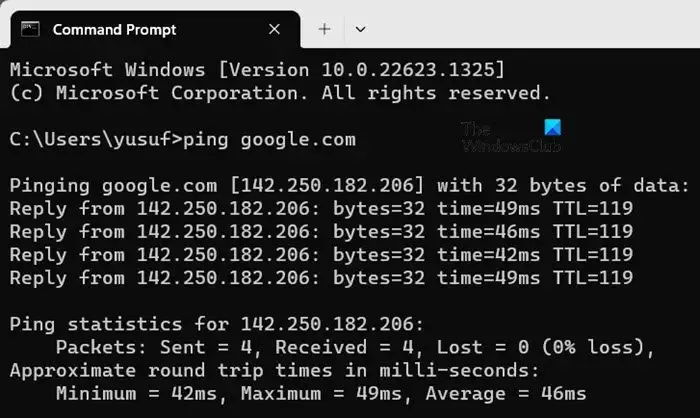
In deze oplossing gaan we ervoor zorgen dat de computer van de klant namen kan omzetten, dat wil zeggen dat hij domeinnamen kan omzetten in IP-adressen. Anders leidt dit niet alleen tot problemen zoals het niet kunnen maken van een nieuwe zone door DNS, maar ook tot andere onderliggende problemen zoals verkeerd geconfigureerde DNS-instellingen, problemen met de netwerkverbinding, enzovoort.
Zo kunt u ervoor zorgen dat de DNS Client-computer namen kan omzetten:
- Klik op Win + R om het dialoogvenster Uitvoeren te openen, typ cmd en druk vervolgens op de knop OK op de DNS Client-computer.
- Typ nu ping hostnaam (bijvoorbeeld ping www.google.com) en druk op de knop Enter.
- Als de client de ping kan oplossen, ziet u het volgende bericht:
Pinging hostname [ip_adress] - Als dit niet het geval is, verschijnt het volgende bericht op het scherm:
Ping request could not find the hostname
Als de client de namen niet kan achterhalen, zorg er dan voor dat internet, firewall, beveiligingssoftware en beschadigde cache niet de reden achter deze complicatie zijn. Probeer na verificatie de namen op de DNS-clientcomputer om te zetten.
Hoeveel zones kunnen we in DNS creëren?
Het simpele antwoord op deze vraag is dat er geen strikte limiet is voor het aantal DNS-zones. Er moet echter rekening worden gehouden met verschillende factoren waarvan dit afhankelijk is. Dit omvat de huidige DNS-serversoftware, beschikbare bronnen op de server en de specifieke vereisten van de netwerkomgeving. Het is bekend dat commerciële DNS-servers en bedrijfsoplossingen meer zones verzamelen dan eenvoudigere implementaties.



Geef een reactie